Anuncio
Si ha compartido archivos de Google Drive con un grupo de personas, puede ser fácil olvidar quién tiene acceso exactamente a qué archivos. Administrar tus archivos compartidos de Google 10 consejos para administrar archivos compartidos en Google DriveLleve Google Drive más allá de un sistema de almacenamiento de archivos con los muchos consejos y trucos que ofrece para la colaboración en tiempo real. Aquí hay diez consejos para ayudarlo a administrar sus archivos en Google Drive. Lee mas puede ser una molestia, pero descubrir a quién le has dado permiso y revocar ese permiso es un proceso simple.
Cómo verificar quién tiene acceso en Google Drive
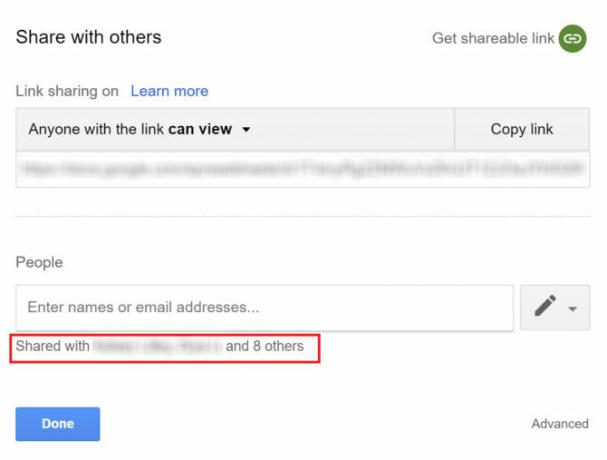
Puede verificar fácilmente quién tiene acceso a sus archivos de Google Drive haciendo lo siguiente:
- Navegue hasta el archivo o carpeta en cuestión, haga clic derecho y seleccione Compartir del menú
- Si lo ha compartido con solo una o dos personas, verá sus nombres en la ventana emergente, debajo de Personas.
- Si ha compartido con más de dos personas, haga clic en sus nombres y se abrirá la lista completa.
Cómo editar o eliminar usuarios en Google Drive
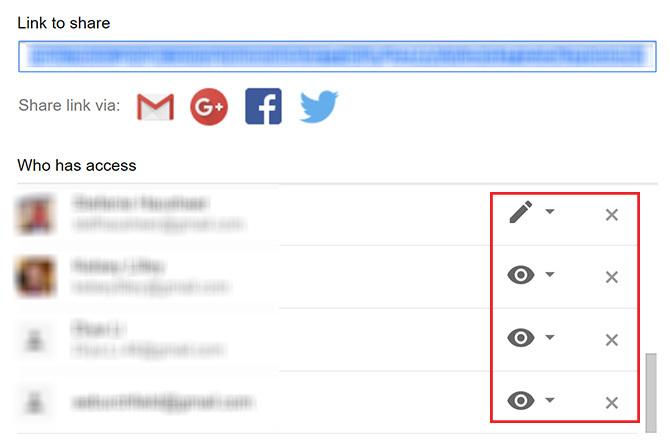
Si desea cambiar los permisos de un usuario o incluso eliminarlos del archivo, deberá abrir nuevamente la ventana Compartir y mostrar la lista de usuarios siguiendo los pasos anteriores. Luego, realice una de las siguientes acciones:
- Para cambiar los permisos de un usuario, haga clic en el ícono grande al lado de su dirección de correo electrónico que representa su configuración para compartir. Tiene tres opciones: pueden ver, comentar y editar.
- Para eliminar completamente un usuario, haga clic en el X al lado de su dirección de correo electrónico.
- Asegúrese de hacer clic en Salvar botón una vez que haya realizado todos los cambios o no se realizarán.
Cómo desactivar el uso compartido en Google Drive
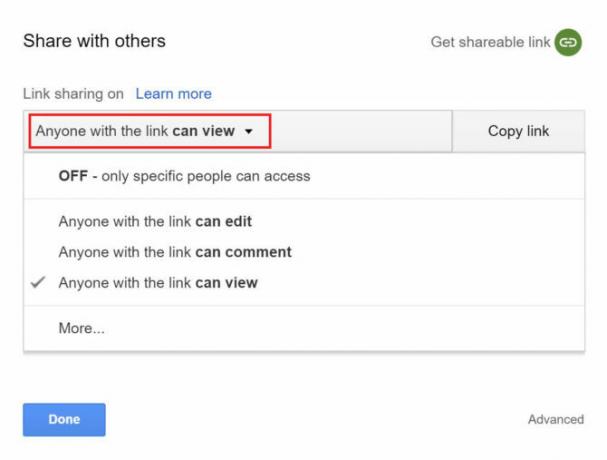
Si ha creado un enlace público y lo ha compartido con un montón de personas diferentes sin invitar a través de su dirección de Gmail, puede desactivar ese enlace, pero eso significa que todos perderán acceso.
Para desactivar el uso compartido de enlaces, haga lo siguiente:
- Navegue hasta el archivo o carpeta en cuestión, haga clic derecho y seleccione Compartir del menú
- Si lo ha compartido, debería ver uno de estos tres mensajes: Cualquiera con el enlace puede ver o Cualquiera con el enlace puede editar o Cualquiera con el enlace puede comentar. Para cambiar la configuración de uso compartido, haga clic en el menú desplegable y haga una nueva selección.
- Si desea desactivar por completo el intercambio de enlaces, haga clic en el menú desplegable y seleccione APAGADO.
- Una vez que haya hecho su selección, haga clic en Hecho.
Cuando haga esto, cualquiera que haya tenido acceso previamente a través de ese enlace generado ya no podrá abrir el archivo. Si genera un nuevo enlace, una vez más tendrá que compartir ese enlace con ellos.
Si prefiere que los usuarios no realicen cambios en su archivo original, puede usar este pequeño truco para animarlos a hacer su propia copia de Google Drive Use este truco "Hacer una copia" al compartir documentos de Google DriveSi desea que los colaboradores creen automáticamente copias de los documentos de Google cuando reciben enlaces compartidos, aquí hay un truco rápido que puede comenzar a usar ahora mismo. Lee mas .
Nancy es escritora y editora y vive en Washington DC. Anteriormente fue editora de Medio Oriente en The Next Web y actualmente trabaja en un grupo de expertos con sede en DC sobre comunicación y divulgación en redes sociales.